Võrgukaabel pole ühendatud. Mida teha, kui see on ühendatud, kuid ei tööta
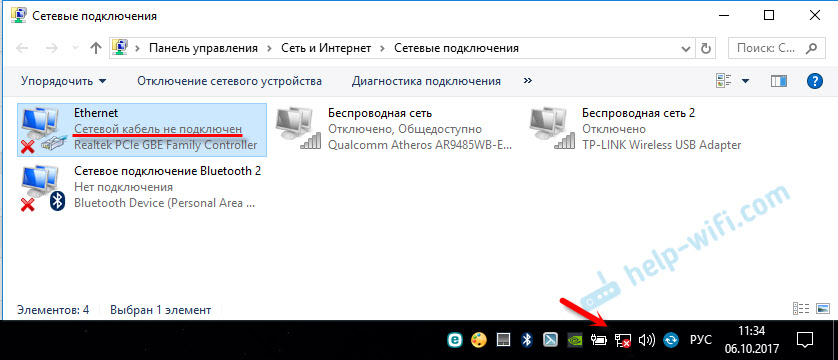
- 4990
- 165
- Dr. Aubrey Bogisich
Võrgukaabel pole ühendatud. Mida teha, kui see on ühendatud, kuid ei tööta
Pole haruldane, kui pärast arvuti ühendamist või sülearvuti võrgukaabli abil on olukordi või sülearvuti, ilmub tõrge "võrgukaabel pole ühendatud". See pole pigem isegi viga, vaid lihtsalt võrguadapteri olek, mida saab täheldada võrguühendustes.
Selgub, et arvuti ei reageeri ühendusele, võrgukaabel ei ole ühendatud, ehkki see on arvutiga ühendatud, sisestatud võrgukaardi pistikusse. Ikoon Punase Ristiga teavituspaneelil. Noh, muidugi, Internet ei tööta. Nii see välja näeb:
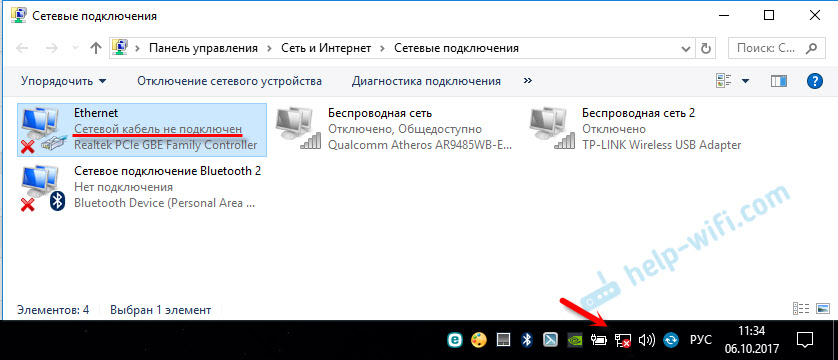
Ja mis kõige tähtsam, kaabel on ühendatud. Ruuterist, modemist või otse teenusepakkuja seadmest. Selline viga võib ilmneda nii arvutis kui ka sülearvutis. Samuti pole vahet, milline Windows on teie arvutisse installitud. Ainult Windows 10 -s asub pealkiri "Võrgukaabel" adapteri "Etherneti" lähedal ja Windows 7 -s - "kohaliku võrguühenduse" lähedal. Ja Windows XP -s ilmub selle tõrkega ka pop -up aken, kui viite hiire ühenduse ikooni. See on sageli ka "tundmatu võrk" viga.
See võib olla kasulik: Internet ei tööta pärast võrgukaabli ühendamist Windows 10Sama ühendusmeetodiga. Kellelgi on võrgukaabel otse pakkujalt (näiteks RosteLecom) ja keegi modemi, Wi-Fi ruuteri või terminali kaudu.
Mis võiks olla probleem?
Põhjuseid võib olla palju. Loetleme nende peamise:
- Võrgukaabel pole valesti ühendatud ega ole täielikult ühendatud.
- Võrgukaabel on kahjustatud. Võib -olla on pistiku kontaktid lahkunud (milles võrgukaabel ise vajutatakse).
- Riistvaraprobleemid ruuteri, modemi, pakkuja seadmega. Või võrgukaart ise teie sülearvutis või arvutis.
- Probleemid võrgukaardi seadetes. Enamasti ei saa see kiirust ja dupleksi automaatselt kindlaks teha. Ma räägin teile sellest lähemalt üksikasjalikumalt.
- Mõned probleemid võrgukaardi draiveriga.
- Viirused, tulemüürid, mõned programmid. Jah, jah, ka nende tõttu võib tõrge "võrgukaabel ei ole ühendatud" "võib tekkida".
Kuidas teada saada põhjus ja mida teha?
- Alustuseks taaskäivitage arvuti, modem, ruuter (kui see on olemas).
- Ühendage võrgukaabel lahti ja ühendage uuesti. Kontrollige ka ruuteri ühendust (kui Internet on selle kaudu ühendatud). Ühendage kaabel teise LAN -pordiga. Pöörake tähelepanu sellele, kas LAN -indikaator süttib ruuteril pärast kaabli ühendamist. Näete juhiseid: kuidas ühendada Internetti ruuterilt kaabli kaudu arvutiga.
- Kui võimalik, ühendage teise kaabli kaudu.
- Võrgukaablit saate kergelt teisaldada kohas, kuhu see siseneb pistikule. Ja vaadake seda hetke arvutis võrguadapteri olekul. Võib -olla lahkuvad kontaktid sinna ja sel viisil selgub see välja.
- Kui on mõni teine arvuti või sülearvuti, proovige see ühendada. Nii et saame teada, milles asi.
- Kui Internet läbib ruuteri, proovige siis ühendada kaabel teenusepakkujalt otse arvutiga.
Jagaksin lahendused tarkvaraks ja riistvaraks.
Võrgukaabel pole ühendatud, ehkki see on ühendatud: lahendused probleemile
1 prooviksin võrgukaardi seadmehaldurist kustutada. Pärast taaskäivitamist tuleks see automaatselt taastada. Minge seadmehaldurisse (lihtsaim viis selle leidmiseks otsingu kaudu või vajutage Win + R klahvi kombinatsiooni ja käivitage käsk DevMGMT.MSC).Vahekaart "Võrguadapterid" avamine, leidke võrgukaart. Sõltuvalt tootjast ja juhist võib nimi olla erinev. Nimi võib olla "lan". Näiteks on minu sülearvutis "Realtek PCIE GBE perekonna kontroller". Muide, pöörake tähelepanu sellele, kas tema lähedal on kollane ikoon. Klõpsake seda hiire parema nupuga ja valige "Kustuta seade".
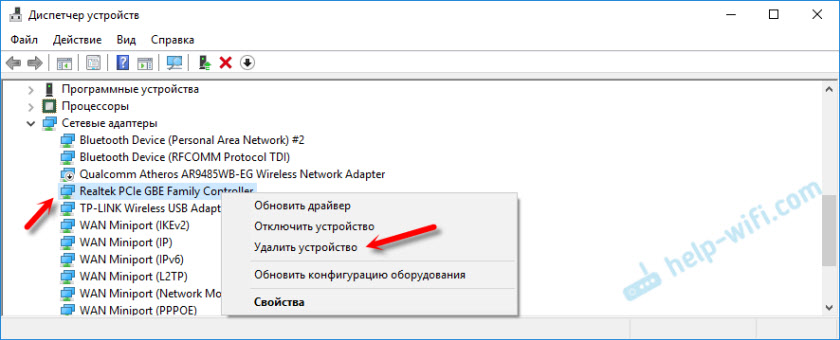
Kinnitage eemaldamine ja taaskäivitage arvuti. Ehk pärast taaskäivitamist kõik töötab ja arvuti näeb ühendatud võrgukaablit.
2 Kontrollime seadeid kiiruse ja dupleksi määramiseks. Klõpsake seadme dispetšeris parema hiirenupuga võrgukaardil (nagu ma ülal näitasin) ja valige "Atribuudid".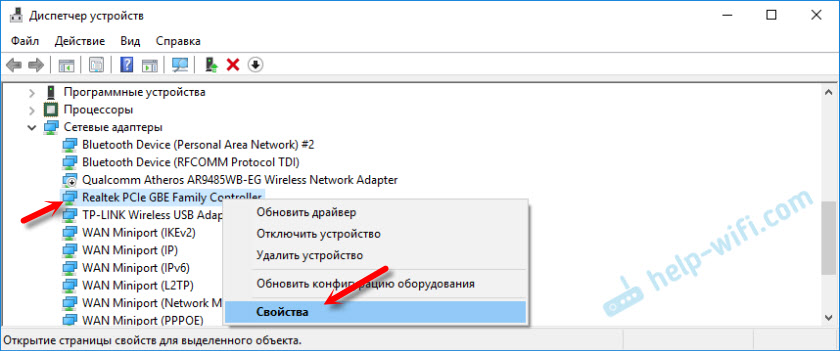
Siis läheme vahekaardile "Lisaks". Leidke ja valige loendist üksus "SPPED & DUPLEX". Ja vasakul menüüs Drop -Adown, määrake väärtus "Automaatne läbirääkimised". Kuid kui teil on see võimalus seal esialgu, proovige panna teistsugune tähendus. Näiteks: "100 Mbps Full Duplex". Võite proovida erinevaid võimalusi. Ärge unustage vajutada OK ja taaskäivitage arvuti.
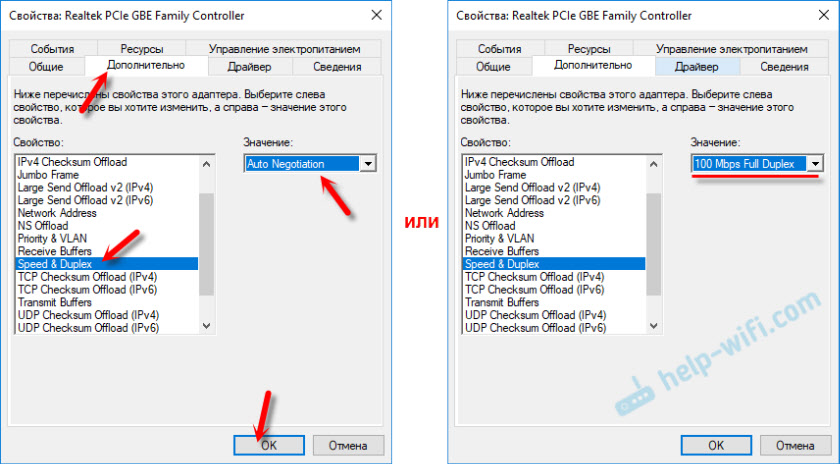
Lihtsalt juhtub sageli, et võrgukaart ei saa kiirust ja dupleks automaatselt kindlaks teha.
3 võrgukaardi draiver. Peate proovima selle uuesti installida. Laadige draiver alla tootja veebisaidil enda, sülearvuti või arvuti emaplaadi ja käivitage installimine. Selle teema artiklit näete: millist draiverit on võrgukaardi jaoks vaja (Etherneti kontroller)? Laadimine ja paigaldamine.Muud põhjused, miks arvuti ei reageeri võrgukaabli ühendamisele
1 Võrgukaardi jaotus. Tõsi, sel juhul ei näe te seda tõenäoliselt seadmehalduris. Kuid see juhtub erinevalt. Selle teada saamiseks peate sellega ühe kaabli ühendama. Võtke ühendust teise ruuteri või pakkujaga. Või muu seadme ühendamiseks sama kaabliga. 2 Probleemi pakkujaga. Näiteks: teenuseosutaja töötaja ühendas Interneti teise abonendiga ja lülitas teie kaabli kogemata seadmest välja, vastasel juhul katkestatakse kaabel kuskil sissepääsu juures. Või äkki keegi selle spetsiaalselt ära lõiganud. Sellistel juhtudel on teade "võrgukaabel pole ühendatud". Peate ühendust pakkujaga ühendust võtma. Alles enne seda oleks hea veenduda, et probleem pole teie arvuti võrgukaardil. Samuti ei juhtu harva nii, et kontaktid pistikuga, millesse pakkuja võrgukaabel vajutatakse. Peate lihtsalt uuesti -ja pigistage võrgukaabel õigesti. Või helistage meistritele. 3 Ruuteri probleem. Võib olla. Kuid selle kõige kontrollimine on väga lihtne. Ühendage Internet ruuterist lahti (ainult siis, kui teil pole ADSL -i) ja ühendage see otse arvutiga. Kui arvuti näeb võrgukaablit, on probleem kas ruuteris või kaablis, mis ühendate arvuti ruuteriga. Võite vaadata ka artiklit: Internet ei tööta Wi-Fi ruuteri kaabli arvutis. 4 Defektne võrgukaabel. Ja see võib olla. Kuid kui meil on tutvustus kaabli, mille ühendame arvuti ruuteriga, siis on seda lihtne kontrollida, ühendades sellega teise seadme või ühendades kaabli pakkujalt otse arvutivõrgu kaardile.- « Saadaoleva võrgu tugi - Windows 10 -s „ei” ja mobiilse kuuma koha tööd
- Kuidas ühendada kaks kohalikku võrku ühe ruuteri kaudu, millel on erinev Interneti -ühendus? »

